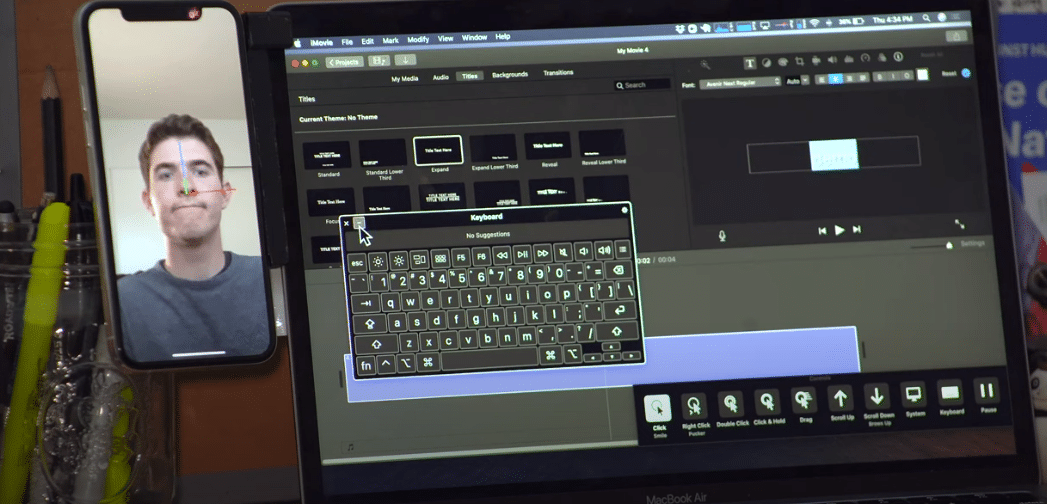
Apple include molti diversi strumenti di accessibilità nei suoi sistemi operativi, consentendo a molte persone di accedere al suo software e ai suoi strumenti senza utilizzare metodi convenzionali. Sebbene siano destinati agli utenti che non possono utilizzare una tastiera o un mouse, chiunque può utilizzare le stesse funzioni e Head Pointer è uno di questi. Non ci resta che attivarli e modificare alcune impostazioni. Vediamo come farlo.
Prima di cominciare. Vorrei poter pubblicizzare questa funzionalità. Head Pointer è stato incluso con macOS Catalina. In poche parole, trasforma la tua testa in un topo. Con una webcam puntata sull'utente, lo strumento può monitorare la rotazione della testa dell'utente, da un lato all'altro o verticalmente, e sposta il cursore sullo schermo in quella direzione.
Puntatore della testa trovato nel menu Accessibilità Preferenze di Sistema. Poiché il mouse è ancora utilizzabile e sovrascrive qualsiasi movimento della testa, questo sistema potrebbe avvicinare il cursore al punto in cui l'utente intende utilizzarlo, semplicemente spostando la testa e l'attenzione. Poi si potrebbe usare il mouse per essere più precisi nella selezione.
Mettiamoci nei guai. Abilitiamo il puntatore della testa
La prima cosa che dobbiamo fare è configurare una webcam per il Mac. I MacBook hanno la fotocamera FaceTime, Può essere utilizzato, ma praticamente qualsiasi dispositivo di imaging che puoi collegare che il computer considera adatto a una webcam.
Facciamo clic sull'icona Apple nel in barra dei menu e selezionare:
Preferenze di Sistema–> Accessibilità.
Ci spostiamo in basso sul lato sinistro e selezioniamo Controllo puntatore. Facciamo clic sulla scheda Metodi di controllo alternativi. Selezioniamo il segno di spunta accanto a Abilita puntatore testa.
Una volta abilitato, macOS inizia a interpretare i movimenti della tua testa dal punto di vista della webcam sui movimenti del mouse. Se desideri perfezionare i controlli, fai clic sul pulsante Opzioni.
Ora si tratta di giocare con le preferenze di sistema finché non troviamo quello che ci piace di più. Vi lasciamo un video dove viene mostrato come funziona questo sistema. Non male da provare. Ma sì, ti diciamo fin d'ora che se puoi usare il mouse per usarlo. Più veloce e ci siamo più abituati.